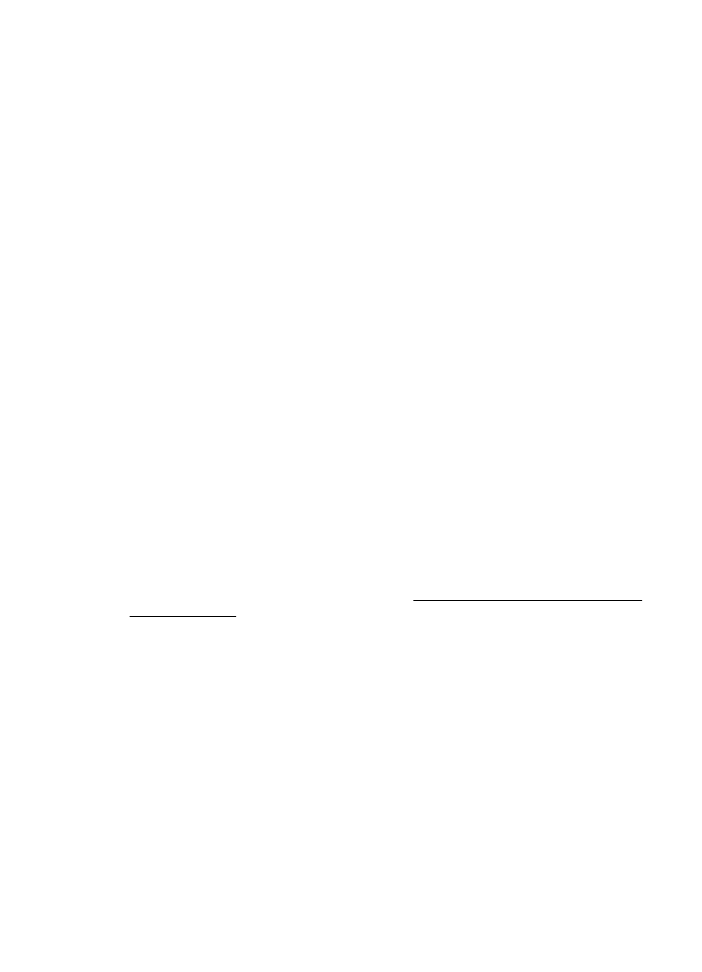
Krok 5: Skontrolujte, či je ako predvolený ovládač tlačiarne nastavená
bezdrôtová verzia tlačiarne (iba systém Windows)
Ak nainštalujete softvér HP znova, inštalátor môže vytvoriť druhú verziu ovládača
tlačiarne v priečinku Tlačiarne, Tlačiarne a faxy alebo Zariadenia a tlačiarne. Ak
Riešenie problémov s bezdrôtovou komunikáciou
153
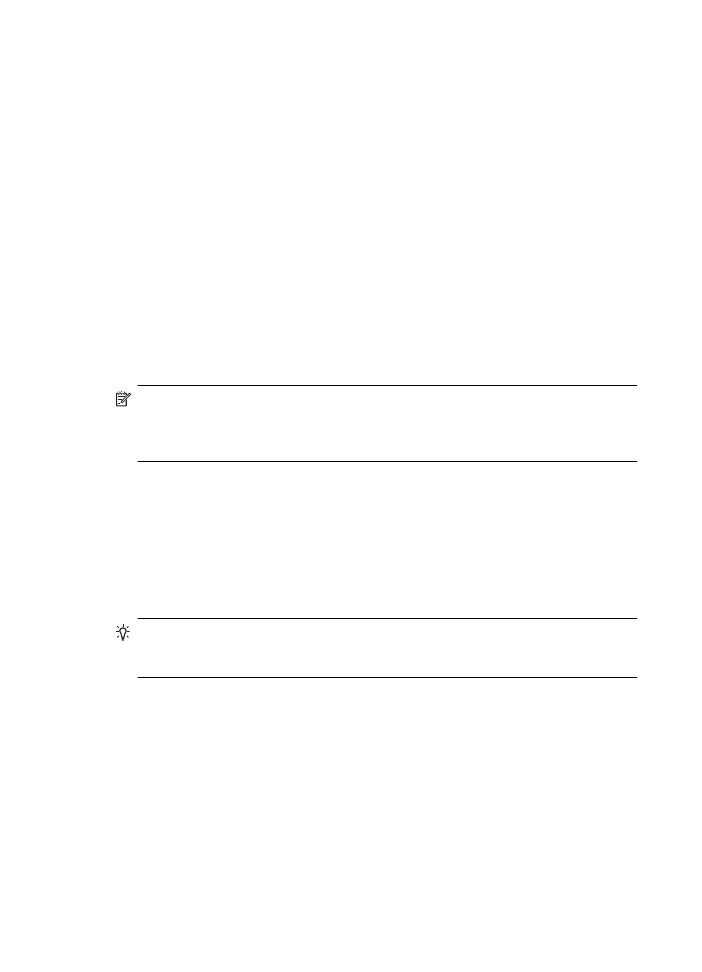
máte problémy s tlačou alebo pripojením k tlačiarni, skontrolujte, či je nastavená ako
predvolená správna verzia ovládača tlačiarne.
1.
Kliknite na ponuku Štart a potom kliknite na položku Tlačiarne, Tlačiarne a faxy
alebo Zariadenia a tlačiarne.
– Alebo –
Kliknite na ponuku Start (Štart), na položku Control Panel (Ovládací panel), a
dvakrát kliknite na položku Printers (Tlačiarne).
2.
Zistite, či je verzia ovládača tlačiarne v priečinku Tlačiarne, Tlačiarne a faxy
alebo Zariadenia a tlačiarne pripojená bezdrôtovo:
a.
Pravým tlačidlo myši kliknite na ikonu tlačiarne a potom kliknite na položku
Vlastnosti tlačiarne, Predvoľby dokumentu alebo Predvoľby tlače.
b.
Na karte Porty pozrite v zozname port, ktorý je označený začiarkavacou
značkou. Verzia ovládača bezdrôtovo pripojenej tlačiarne má vedľa
začiarkavacej značky uvedený text HP network re-discovery port monitor
(Sledovanie portu opätovného objavenia siete HP) popisujúci port.
3.
Kliknite pravým tlačidlom myši na ikonu tlačiarne tej verzie ovládača tlačiarne,
ktorá je pripojená bezdrôtovo, a vyberte položku Nastaviť ako predvolenú
tlačiareň.
Poznámka Ak je v priečinku pre tlačiareň viac než jedna ikona, kliknite pravým
tlačidlom myši na ikonu tlačiarne tej verzie ovládača tlačiarne, ktorá je pripojená
bezdrôtovo, a vyberte položku Set as Default Printer (Nastaviť ako predvolenú
tlačiareň).